Todos los temas
- Herramientas IA
-
- Consejos de Video IA
- Consejos de Imagen IA
- Speech to Text Tips
- Voice Changer Tips
- Vocal Remover Tips
- Consejos para Convertir Texto en Voz
- Consejos para Traducir Subtítulos IA
- Generador de Subtítulos con IA
- Creador de Miniaturas con IA
- Consejos para Mejorar el Vídeo AI
- Consejos para el Extractor de Vídeo
- Consejos para Mejorar Fotos IA
- Media Social Usuarios
- Usuarios de Cámara
- Fotografía
- Diseño Creativo
- Usuarios Películas
- Aficionados a Viajes
- Usuarios Educativos
- Más Herramientas
- Vacaciones
- Usuarios de DVD
- Otros Consejos
Los 6 mejores convertidores de vídeo a Realidad Virtual: Convertir un vídeo normal a RV
Un eficiente convertidor de vídeo para RV no sólo puede transcodificar secuencias normales a un formato de realidad virtual, sino que también tiene un par de características para hacer los clips más atractivos, entretenidos e informativos. Dicho esto, hay muchos programas de escritorio que ofrecen un rendimiento decente, un control granular sobre las preferencias de salida y los archivos y conversiones casi instantáneas.
Teniendo en cuenta estos puntos, las siguientes secciones hablan sobre los mejores convertidores de RV que puedes elegir según tu conveniencia, requerimientos y presupuesto.
- Parte 1. Los mejores conversores de vídeo RV para Windows y Mac recomendados
- Parte 2. Un conversor de RV gratuito para Windows y Mac
- Parte 3. Otros 4 conversores de vídeo a RV
- Parte 4. Tabla comparativa entre los 6 conversores de vídeo a RV
Parte 1. El mejor convertidor de vídeo RV para Windows y Mac recomendado
El primer programa de la lista de las 6 mejores aplicaciones de conversión de vídeo a RV es un software llamado UniConverter que ha sido desarrollado por un gigante de la informática, Wondershare. Wondershare UniConverter está disponible para las plataformas Mac y Windows y puede convertir fácilmente el vídeo a formato de Realidad Virtual en sólo unos pocos pasos.
Además, UniConverter también está equipado con varias otras herramientas incorporadas, como grabador de pantalla, compresor de medios, editor de vídeo, grabador de DVD, etc. para que toda tu experiencia de producción y postproducción sea impecable.
Wondershare UniConverter - El Mejor Convertidor PSP
-
Convierte vídeos a 360 RV, MKV, AVI, AU, AMR, MP3 y otros formatos.
-
Descarga vídeos de sitios populares como YouTube, Dailymotion, Vevo, etc.
-
Velocidad de conversión 90X superior a la de cualquier conversor convencional.
-
Permite la compresión y conversión de vídeo/audio por lotes.
-
Caja de herramientas con funciones adicionales como grabador de pantalla, convertidor de RV, creador de GIF, fijación de metadatos multimedia, etc.
-
SO soportados: Windows 10/8/7/XP/Vista, macOS 11 Big Sur, 10.15 (Catalina), 10.14, 10.13, 10.12, 10.11, 10.10, 10.9, 10.8, 10.7.
Los pasos que se dan a continuación explican el proceso de uso de UniConverter como el mejor convertidor de vídeo RV en tu computadora de escritorio o portátil:
Paso 1 Ir al cuadro de VR Converter en UniConverter.
Inicia Wondershare UniConverter, haz clic para seleccionar la Caja de herramientas de la lista en el panel izquierdo y luego haz clic en el Convertidor de RV de la ventana derecha.
![]()
Paso 2 Carga un vídeo normal a UniConverter y selecciona las preferencias de conversión.
En la parte superior del Convertidor de RV haz clic en el botón Examinar (tres puntos alineados horizontalmente) presente en el extremo derecho del cuadro Elegir archivo y selecciona e importa a la aplicación cualquier vídeo normal que quieras convertir a RV. Después de esto, haz clic en el tipo de vídeo de realidad virtual que prefieras desde el Modo de vídeo y, a continuación, elige un dispositivo de RV de destino en la categoría Convertir a.
![]()
Paso 3 Establece la ubicación de destino y comienza el proceso de conversión.
Define una carpeta de salida en la sección Guardar archivo y, si la ubicación de los vídeos de origen y de salida es la misma, introduce también un nombre de archivo único. Por último, haz clic en el botón Convertir para utilizar Wondershare UniConverter como convertidor de vídeo a RV. Una vez completado el proceso, puedes acceder al archivo que la aplicación ha producido desde la ventana de destino que se abre automáticamente.
![]()
Descárgalo Gratis Descárgalo Gratis
Parte 2. Un convertidor de RV gratuito para Windows y Mac
UniConverter tiene otro hermano llamado Free Video Converter que, como su nombre indica, es de uso absolutamente gratuito. Wondershare Free Video Converter hereda la interfaz de UniConverter y es igualmente eficiente con el mismo número de formatos de conversión soportados.
Los pasos que se dan a continuación explican cómo puedes utilizar Wondershare Free Video Converter como convertidor de vídeo RV gratuito en tu ordenador Mac o Windows:
Nota: Como antes, aunque para esta demostración se utiliza un PC con Windows 10, puedes seguir estas instrucciones incluso para utilizar la versión para Mac de esta herramienta.
Paso 1: Abre el Convertidor de RV.
Inicializa Wondershare Free Video Converter, ve a la Caja de herramientas de la parte superior, y haz clic en el botón Convertidor de RV de las herramientas incorporadas disponibles para abrir el cuadro de RV Converter.
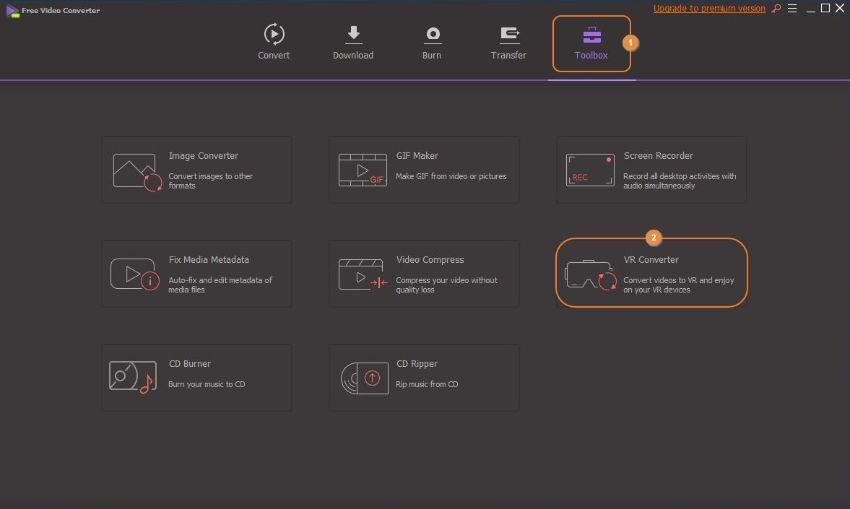
Paso 2: Importa un vídeo de origen y establece las preferencias de salida.
Como se explicó en la sección anterior (UniConverter), haz clic en el botón Examinar del lado derecho de la ventana Elegir archivo que está presente en la parte superior, y localiza, selecciona e importa un video fuente al Convertidor de RV. A continuación, elige el tipo de RV que prefieras y un dispositivo de destino que poseas desde el Modo de vídeo y Convertir a respectivamente.
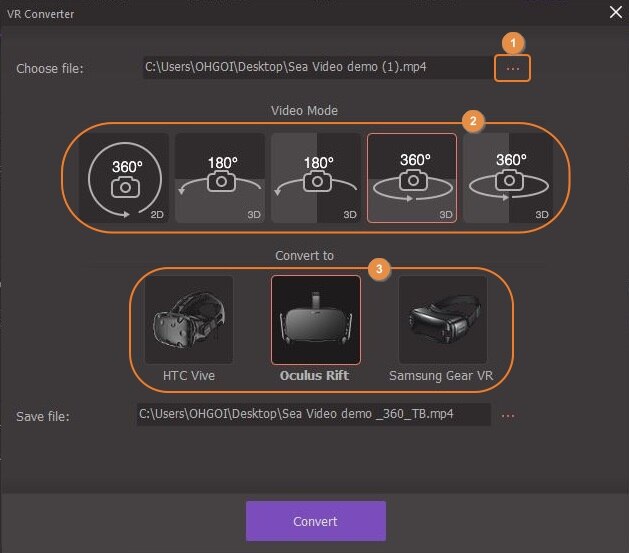
Paso 3: Definir una carpeta de salida y convertir.
Establezca una ubicación de salida junto con el nombre del archivo en la sección Guardar archivo y haz clic en el botón Convertir para utilizar Wondershare Free Video Converter como convertidor de vídeo RV gratuito.
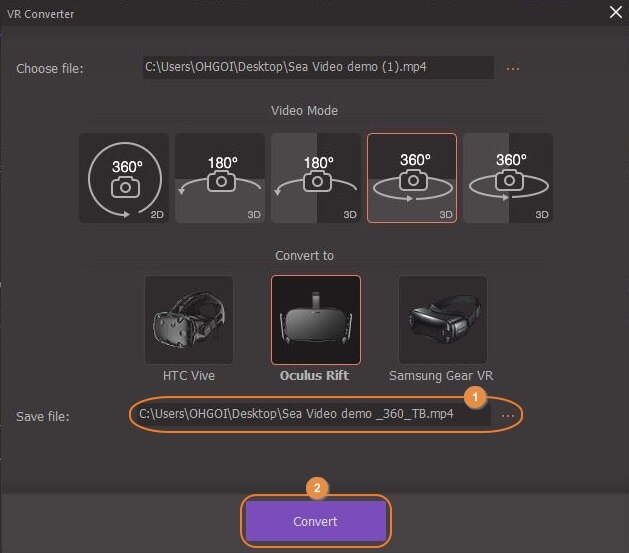
Parte 3. Otros 4 convertidores de vídeo a RV
A continuación se enumeran un par de alternativas a los dos anteriores que pueden ayudarte a convertir cualquier vídeo a RV:
1. VideoProc
VideoProc, al igual que Wondershare UniConverter y Wondershare Free Video Converter, también está disponible para plataformas Mac y Windows. La herramienta tiene un editor incorporado para cortar, unir, recortar y añadir efectos y subtítulos a los vídeos antes de convertirlos en clips de RV. Además, la aplicación también puede convertir DVD a tu formato preferido.
Pros:
- Un convertidor de vídeo a RV que utiliza la aceleración de hardware completa para mejorar el rendimiento.
- Tiene un estabilizador de vídeo incorporado para normalizar los clips movidos.
Contras:
- VideoProc es un programa pago.

2. Pavtube Video Converter
Otro convertidor de RV que está disponible tanto para Windows como para Mac, Pavtube Video Converter, soporta casi todos los formatos de audio y vídeo más utilizados para las conversiones. El editor de vídeo incorporado te permite recortar las secciones no deseadas de las secuencias.
Pros:
- Te facilita la transcodificación de vídeos a un formato/resolución específica para cada dispositivo.
- Tiene una interfaz sencilla e intuitiva.
Contras:
- Algunos usuarios pueden experimentar latencia en el rendimiento al utilizarlo en versiones anteriores de sistemas operativos u ordenadores antiguos.

3. iFun Video Converter
En el momento de escribir este artículo, iFun Video Converter sólo estaba disponible para la plataforma Windows. La aplicación es también un convertidor de vídeo de RV y es capaz de convertir cualquier vídeo 2D a RV-3D en unos sencillos pasos. Otras opciones que ofrece el software son las conversiones de audio, las copias de seguridad y las conversiones de DVD, la descarga de vídeos, etc.
Pros:
- iFun Video Converter es de descarga y uso gratuitos.
- Soporta más de 150 formatos de conversión.
Contras:
- No tiene herramientas de edición avanzadas.

4. VideoSolo Video Converter Ultimate
VideoSolo Video Converter Ultimate soporta más de 200 formatos para conversiones y con todas las funcionabilidades que tiene, la herramienta posee una calificación de 4,7 estrellas de más de 1000 usuarios. Además de ser un convertidor de formatos de RV, la aplicación también puede transcodificar los archivos multimedia a formatos específicos para dispositivos como iPhone, PS4, Smart TV, iPad, etc.
Pros:
- Ofrece herramientas avanzadas de edición de vídeo.
- Está disponible para las plataformas Mac y Windows.
Contras:
- En el momento de escribir este artículo y como menciona claramente la web oficial en su página principal, la variante para Mac del programa aún no está actualizada a la última versión.

Parte 4. Tabla comparativa entre estos 6 convertidores de vídeo RV
| Programas | Wondershare UniConverter | Wondershare Free Video Converter | VideoProc | Pavtube Video Converter | iFun Video Converter | VideoSolo Video Converter Ultimate |
|---|---|---|---|---|---|---|
| Formatos soportados | 1000+ | 1000+ | Casi todos los formatos comunes | Casi todos los formatos comunes | 150+ | 200+ |
| Herramientas de edición | Si | Si | Si | Si | No | Si |
| Tipo de producto | Pago | Gratis | Pago | Pago | Gratis | Pago |
| Velocidad | 90x Mas rapido | 90x Mas rapido | 47x Mas rapido | 6x Mas rapido | N/A | 6x Mas rapido |
Conclusión
Un buen conversor de vídeo de Realidad Virtual está equipado con todas las características y funcionabilidades como editor de vídeo incorporado, compresor de medios, procesos de conversión rápidos, miles de formatos soportados y mucho más. Teniendo en cuenta todo esto, Wondershare UniConverter cumple con todos los requisitos. En caso de que quieras probar la robustez del programa, puedes, por supuesto, empezar con Wondershare Free Video Converter y luego cambiar a UniConverter si lo encuentras útil.
Tu completa caja de herramientas de video
 Convertir audios / videos a más de 1000 formatos, incluidos AVI, MKV, MOV, MP4, etc.
Convertir audios / videos a más de 1000 formatos, incluidos AVI, MKV, MOV, MP4, etc.


Manuel Gonzalez
staff Editor
Comentarios